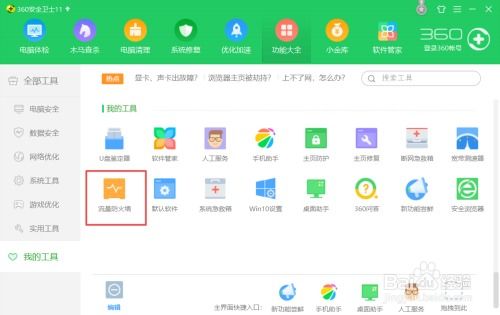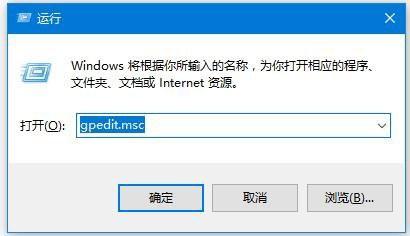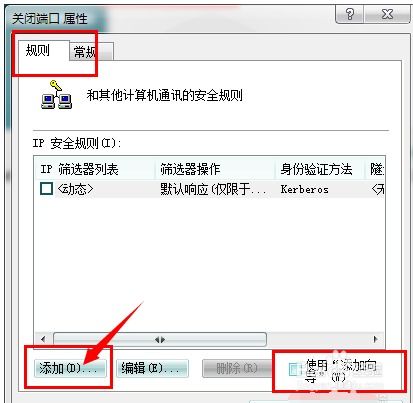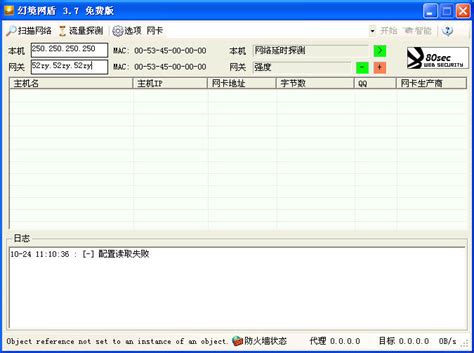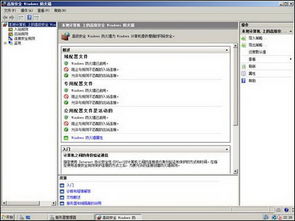如何有效地关闭ARP防火墙?
在这个数字时代,网络安全成为了我们日常生活中不可或缺的一部分。ARP防火墙作为保护我们计算机免受网络攻击的一道重要防线,有时却可能成为我们正常使用网络的绊脚石。你是否遇到过这样的情况:在局域网内共享文件或打印机时,ARP防火墙却突然跳出来,阻止你的正常操作?这时,关闭ARP防火墙或许能帮你解决烦恼。接下来,我们将详细介绍如何关闭ARP防火墙,让你的网络之旅更加顺畅。
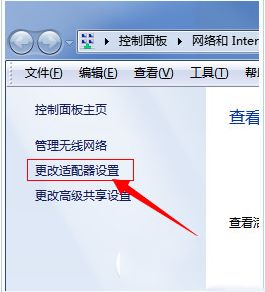
为什么要关闭ARP防火墙?
首先,我们需要了解ARP防火墙的作用。ARP防火墙主要用于防止ARP欺骗攻击,这种攻击可能会导致网络不稳定、数据泄露甚至计算机被远程控制。然而,在某些特定的局域网环境中,如公司内网或家庭网络,当我们确定网络环境安全时,关闭ARP防火墙可以方便我们的日常操作,如共享文件、打印机等设备,避免因防火墙的过度保护而导致的连接问题。
但请注意,关闭ARP防火墙会增加网络安全风险,因此请确保你的网络环境安全,或者在完成需要关闭ARP防火墙的操作后及时重新开启。
如何关闭ARP防火墙?
关闭ARP防火墙的方法因操作系统的不同而有所差异。下面以Windows 10操作系统为例,详细介绍如何关闭ARP防火墙。
方法一:通过安全卫士关闭ARP防火墙
1. 打开安全卫士:
首先,你需要打开你的安全卫士软件。通常,安全卫士软件都会在桌面或任务栏上有一个快捷图标。
2. 进入防护中心:
在安全卫士主界面,你可以看到左下角有一个“防护中心”的选项,点击它进入防护中心。
3. 选择入口防护:
进入防护中心后,你会看到四种防护:浏览器防护、系统防护、入口防护、隔离防护。点击“入口防护”。
4. 找到局域网防护:
点击入口防护后,会弹出七条防护类别。在这些类别中,找到最后一条“局域网防护”,这就是ARP防护。
5. 关闭局域网防护:
将鼠标悬停在“局域网防护”上,你会看到“关闭”两个字,点击它。此时,会弹出一个提示框,提示你关闭之后电脑会有安全风险,点击确定即可关闭ARP防火墙。
或者,你也可以直接点击“局域网防护”这几个字,进入局域网防护界面,对局域网防护的具体事项进行分别关闭。
方法二:通过服务管理器关闭ARP防火墙(Windows防火墙)
虽然ARP防火墙通常是通过第三方安全软件实现的,但Windows操作系统自带的防火墙也提供了类似的功能。如果你使用的是Windows自带的防火墙,可以通过以下步骤关闭ARP防火墙(或者更准确地说,是关闭相关的防火墙服务):
1. 打开运行窗口:
右键点击Win10开始菜单,选择“运行”,或者使用快捷键Win+R。
2. 输入服务管理器命令:
在运行窗口中输入“Services.msc”,然后回车。
3. 找到Windows防火墙服务:
在打开的服务管理器窗口中,按照字母顺序找到“Windows Firewall”服务。这个服务就是Windows防火墙的主服务。
4. 设置服务属性:
双击打开“Windows Firewall”服务,将启动类型设置为“自动”(如果你想在需要时能够自动启动防火墙),然后点击应用。
5. 启动防火墙服务:
如果你现在就想关闭防火墙,可以点击“停止”按钮。但如果你只是想关闭ARP防护功能(如果Windows防火墙提供了这样的功能),可能需要进一步查看防火墙的设置或规则。
注意:直接停止Windows防火墙服务可能会导致你的计算机暴露在潜在的网络威胁之下。因此,除非你确定你的网络环境非常安全,否则不建议这样做。
6. 应用更改:
无论你是设置了启动类型还是停止了服务,最后都要点击“应用”或“确定”来保存更改。
注意事项
1. 网络安全:如前所述,关闭ARP防火墙会增加网络安全风险。因此,请确保你的网络环境安全,或者在完成需要关闭ARP防火墙的操作后及时重新开启。
2. 备份数据:在进行任何涉及系统安全或网络配置的操作之前,建议备份你的重要数据。这样,即使操作失败或导致问题,你也能迅速恢复。
3. 了解风险:在关闭ARP防火墙之前,请确保你了解关闭它可能带来的风险。如果你不确定是否应该关闭它,最好咨询专业人士的意见。
4. 定期更新:即使你关闭了ARP防火墙,也应该定期更新你的操作系统和安全软件,以确保你的计算机能够抵御最新的网络威胁。
5. 监控网络:即使ARP防火墙已关闭,你也应该保持对网络活动的监控。如果你发现任何异常或可疑的活动,请立即采取行动,如断开网络连接或联系网络管理员。
结语
关闭ARP防火墙并不是一个复杂的过程,但它确实需要谨慎对待。通过了解你的网络环境、评估风险并采取适当的措施,你可以在不牺牲网络安全的前提下,享受更加顺畅的网络体验。希望这篇文章能帮助你顺利关闭ARP
- 上一篇: 网页验证码错误的高效解决方法
- 下一篇: 轻松解锁U盘写保护,实用技巧大揭秘!
-
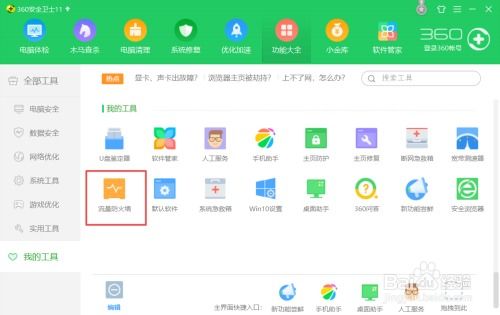 如何轻松启用电脑ARP防火墙,保障网络安全?资讯攻略11-14
如何轻松启用电脑ARP防火墙,保障网络安全?资讯攻略11-14 -
 360安全卫士的ARP防火墙如何配置?资讯攻略11-15
360安全卫士的ARP防火墙如何配置?资讯攻略11-15 -
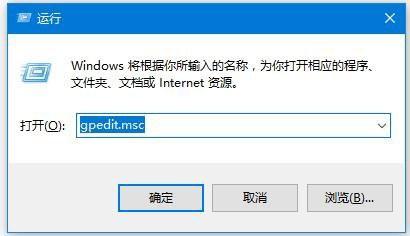 Win10系统中关闭445端口的操作方法资讯攻略11-23
Win10系统中关闭445端口的操作方法资讯攻略11-23 -
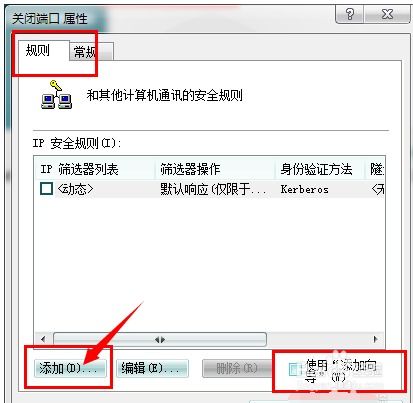 Win7系统关闭端口教程:轻松搞定445端口关闭方法资讯攻略11-13
Win7系统关闭端口教程:轻松搞定445端口关闭方法资讯攻略11-13 -
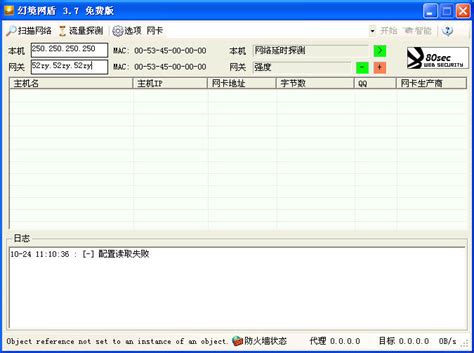 全新升级!幻境网盾3.7,守护您的网络安全资讯攻略02-23
全新升级!幻境网盾3.7,守护您的网络安全资讯攻略02-23 -
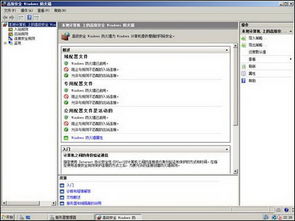 WinServer 2008用户必看:如何轻松启用Windows防火墙?资讯攻略11-27
WinServer 2008用户必看:如何轻松启用Windows防火墙?资讯攻略11-27